
少し古い世代にはなるがAmazon アレクサが我が家には1台ある。
一番よく使う機能としては、アレクサに音楽を掛けてもらうこと。
その他は、タイマーを掛けたり天気を聞いてみたり、部屋の照明のオンオフをお願いしてみたりといった感じが基本的な用途。
そういえば最近のアレクサは液晶画面付きが売ってるよな〜
特段、今の使い方に満足していない訳ではないが新しいガジェットを導入することでより暮らしが便利になるかもしれない。
そう思い、「Echo Show 8」を購入することにした。
1週間程実際に使ってみたところ、今まで出来なかったことが色々可能になり、使用の幅も広くなった。
やはり、液晶画面のある無しで何かと利便性も大きく向上して子どもたちも大喜び。
ということで今回はAmazonを代表するガジェット「Echo Show 8」について紹介していきたいと思う。

こちらがAmazonで購入した「Echo Show 8 第2世代」
一回り小さいEcho Show 5もあるが、画面サイズや画質、音質の観点からより優れたEcho Show 8を選んだ。
製品仕様の概要はこちら。
▷ サイズ:200×130×99(mm)
▷ スクリーン:8インチHD(1280 x 800)
▷ カメラ:13メガピクセル(カメラカバー付き)
▷ スピーカー:ステレオスピーカー
▷ Bluetooth対応

本体の他に電源アダプターと取扱説明書が同梱されている。

重量は1,037gと結構ずっしりした感じ。

本体背面を覆う様にスピーカーが設計されている。

本体の上部には、カメラカバーのスイッチ、音量の大小ボタン、マイクとカメラのオンオフボタンがある。

小さい穴が2箇所あるが、こちらはマイク。
カメラカバーのスイッチはスライド式。

右にスライドさせて塞げばカメラを使えないようにできる。

通話する際に音声対応のみにしたい場合に有効。
本体背面のポート。

電源ポートと、メンテナンス用でユーザーは使う機会がないmicro USBポートがある。
セットアップはとても簡単
ということで、早速使えるようにセットアップを始めることに。
電源アダプタをつなげると自動的に立ち上がる。

しばらくすると「準備中…」と表示される。
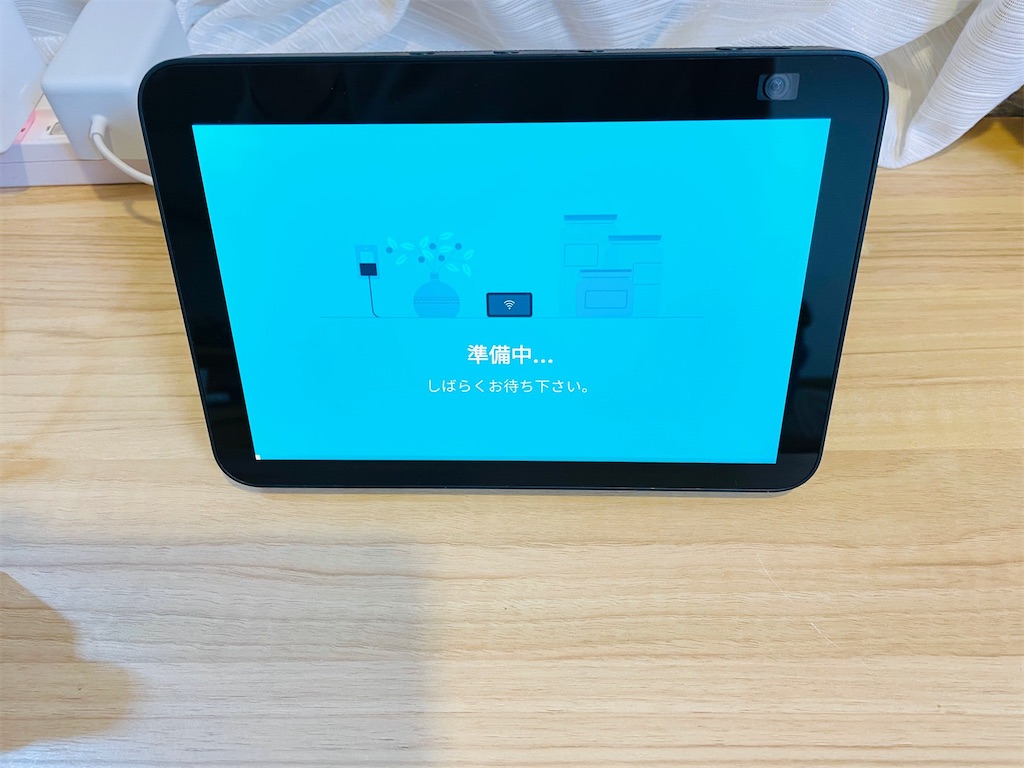
数分ほどこのまま待っていると、
「こんにちは、xxさん!」
と自分の名前が出てきた。

実は、Amazonでの購入時に
「デバイスを自分のアカウントにリンクする(簡単セットアップ)」
にチェックして注文すると、Amazonアカウントに登録した状態で出荷してくれる。
そのため、一から初期設定をする必要がなく、すぐに使えるようになる。
更に、Amazon端末が既にWi-Fiに接続されていて、そのパスワードが保存されている場合はWi-Fiのパスワードを入力するといった手間も省いてくれる。
タイムゾーンの確認。
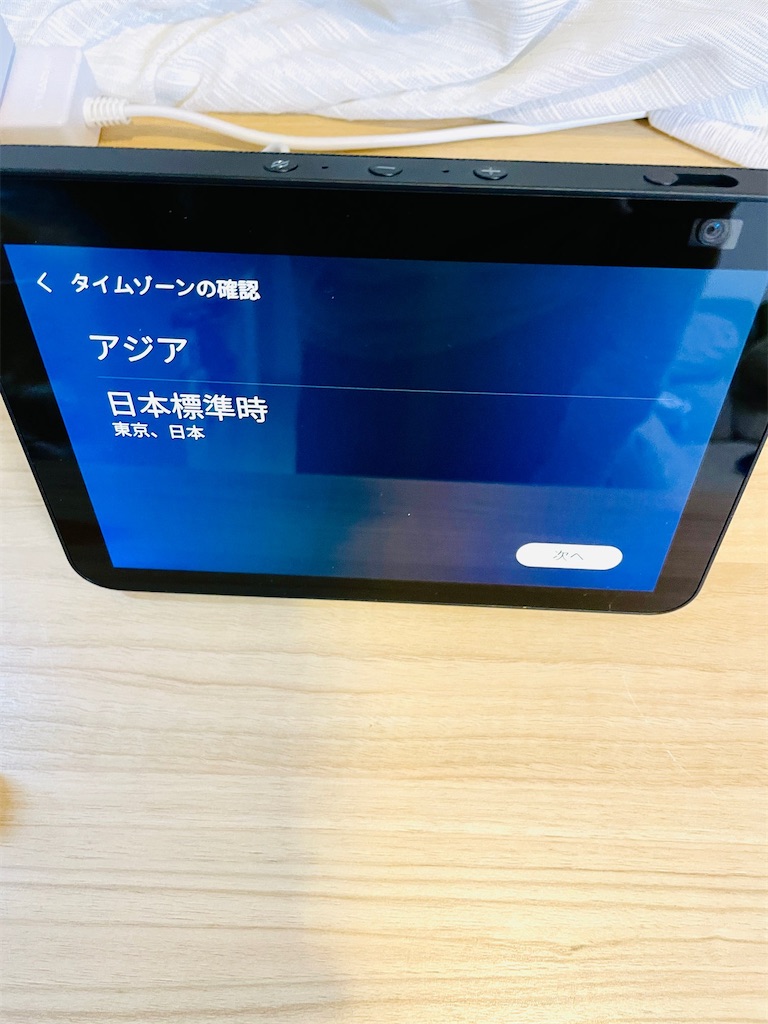
といった感じであっという間にセットアップが完了。

「こんにちは、アレクサ!」

その他、背景や時計の表示方法などを自分の好みにカスタマイズ。
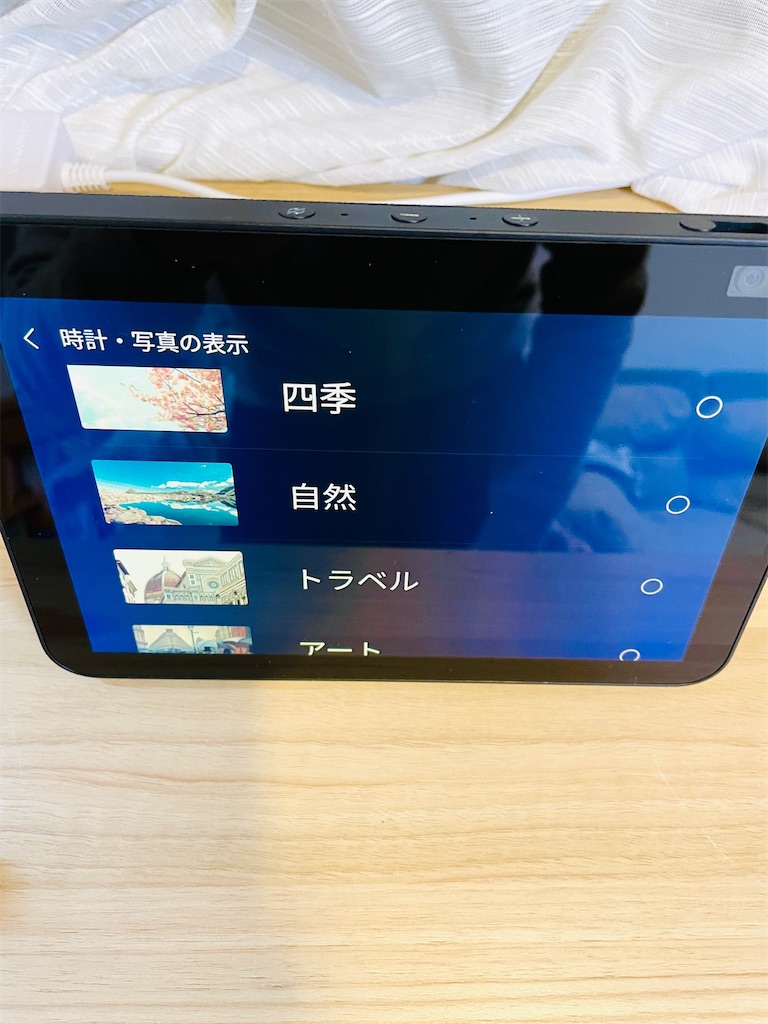
たったこれだけのステップで初期設定が完了できるという点は、本当にシンプルで嬉しい。
Echo Show 8のおすすめの機能
ここからは、「Echo Show 8」で出来るおすすめの機能について幾つか紹介していきたいと思う。
Amazonプライムビデオが視聴できる
「Echo Show 8」の最大の魅力はスクリーンがあること。
すなわち、動画を楽しむことができるのだが、その代表としてAmazonプライムビデオも視聴が可能。
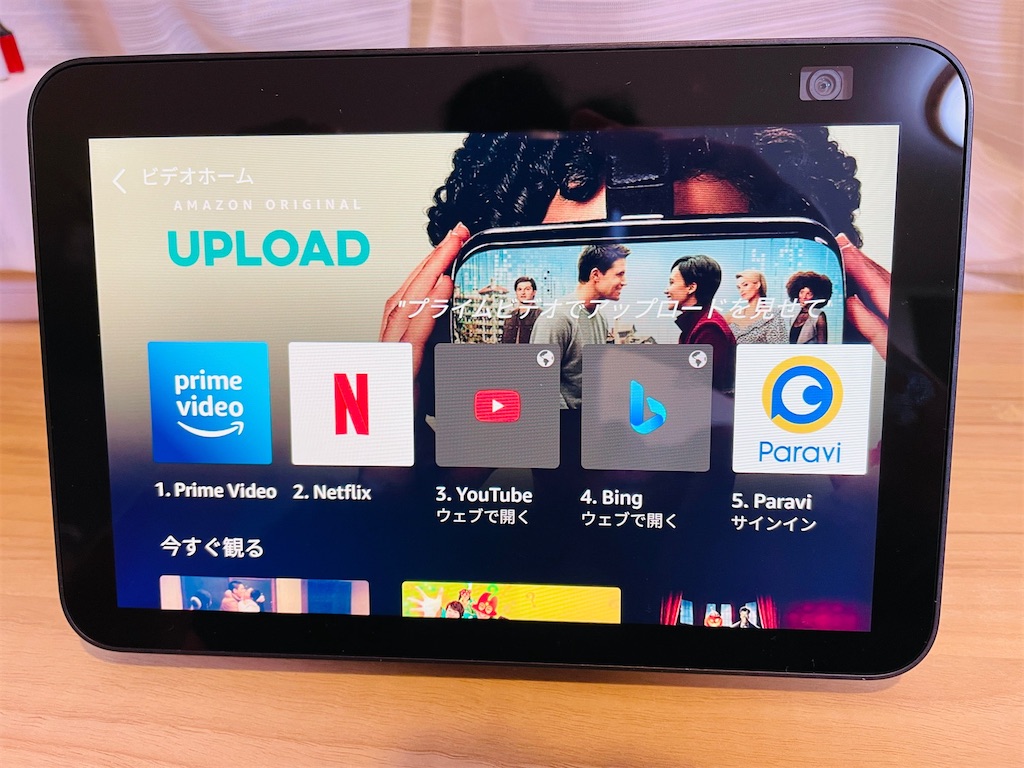
例えば、
「アレクサ、xxの映画を見せて!」
というと、自動で検索してくれて映画を再生してくれる。
音声だけでなくタッチスクリーンで視聴したいコンテンツを選択してもOK。
リビングや寝室・キッチン周辺など暮らしの環境に応じて、様々なシーンで役立ちそう。
YouTubeも楽しめる
動画といえばYouTubeも外せないが、もちろん「Echo Show 8」での視聴に対応している。
視聴は専用アプリからではなく、AmazonのSilkというwebブラウザからチャンネルを選んでいく。
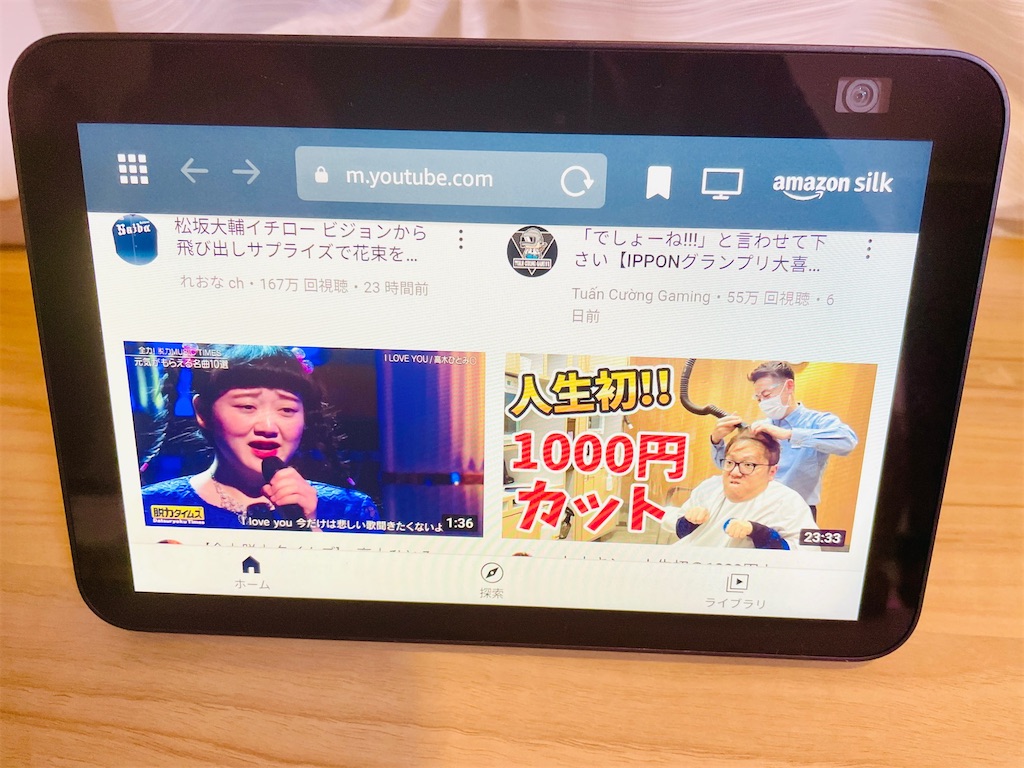
再生中は画面が小さいと少々見づらいので、全画面にするのがおすすめ。
特段カクカクした感じもそこまでなく、まずまずといった感じ。
ついでに補足しておくが、webブラウザということなのでYouTubeに限らず他のwebサイトを閲覧することも可能。
キッチンで料理動画を見たりレシピを調べたりする手段としても良さそう。
テレビ電話ができる
「Echo Show 8」の魅力の一つとして外せないのが、テレビ電話ができる点。
例えば、自宅の「Echo Show 8」と自分のスマホを接続してテレビ電話をすることも可能。
スマホから電話を掛ける場合は、Amazon Alexaアプリを使う。
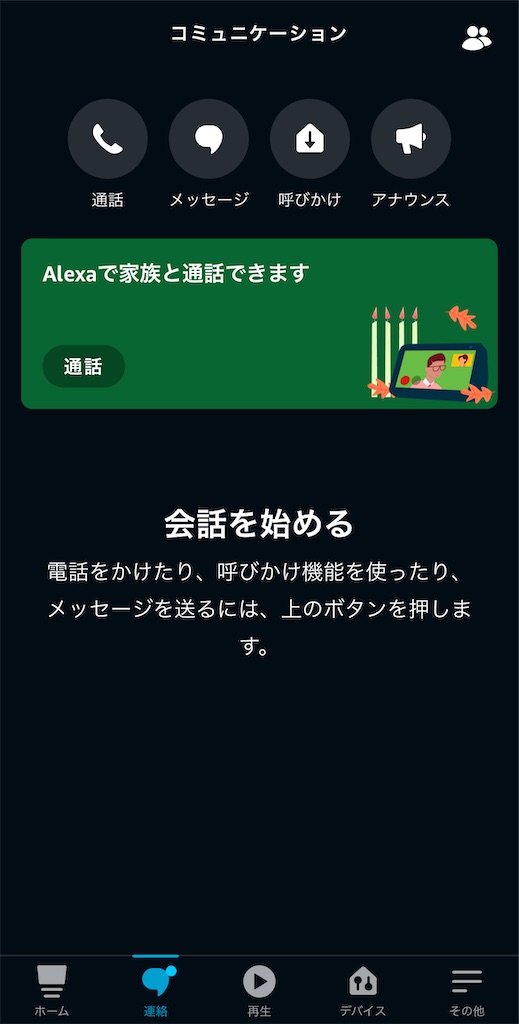
連絡タブから「通話」を選択し、対象のEcho Showを選んで発信すればOK。
通話途中で、カメラをオフにして音声だけの通話に切り替えることもできる。

画質もきれいで不自由に感じることもない。
反対に、Echo Showから発信する場合の手順はこちら。
画面をスワイプして、連絡をタッチする。
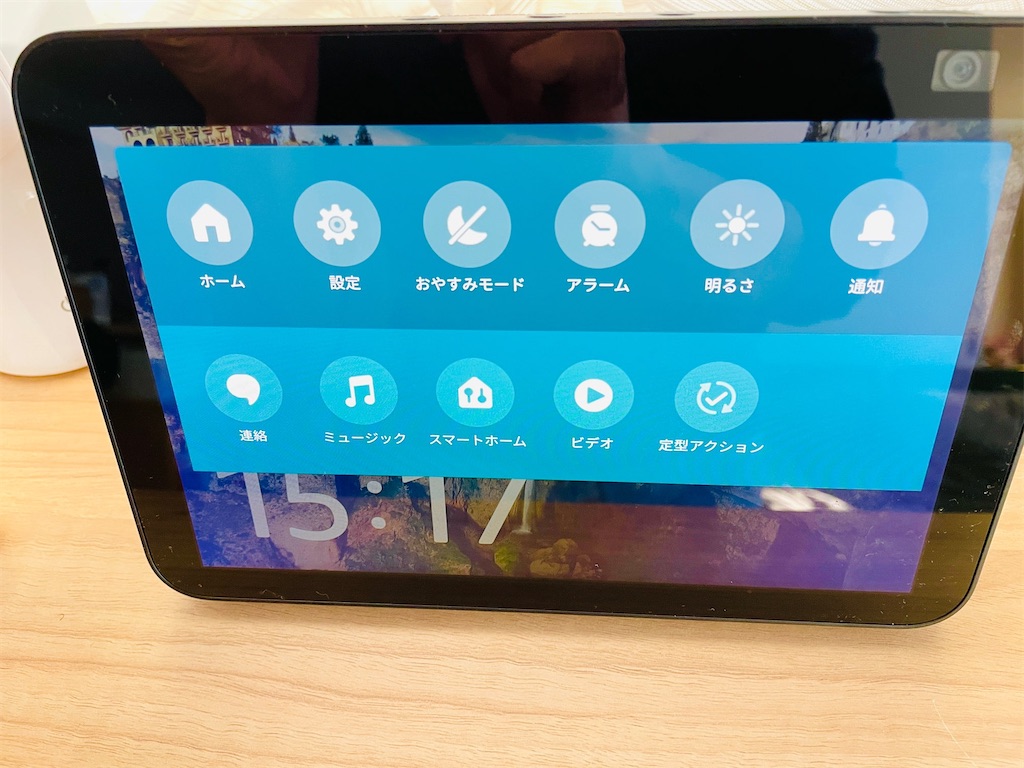
「コール」を選択し、その後は発信したい相手を選ぶだけ。
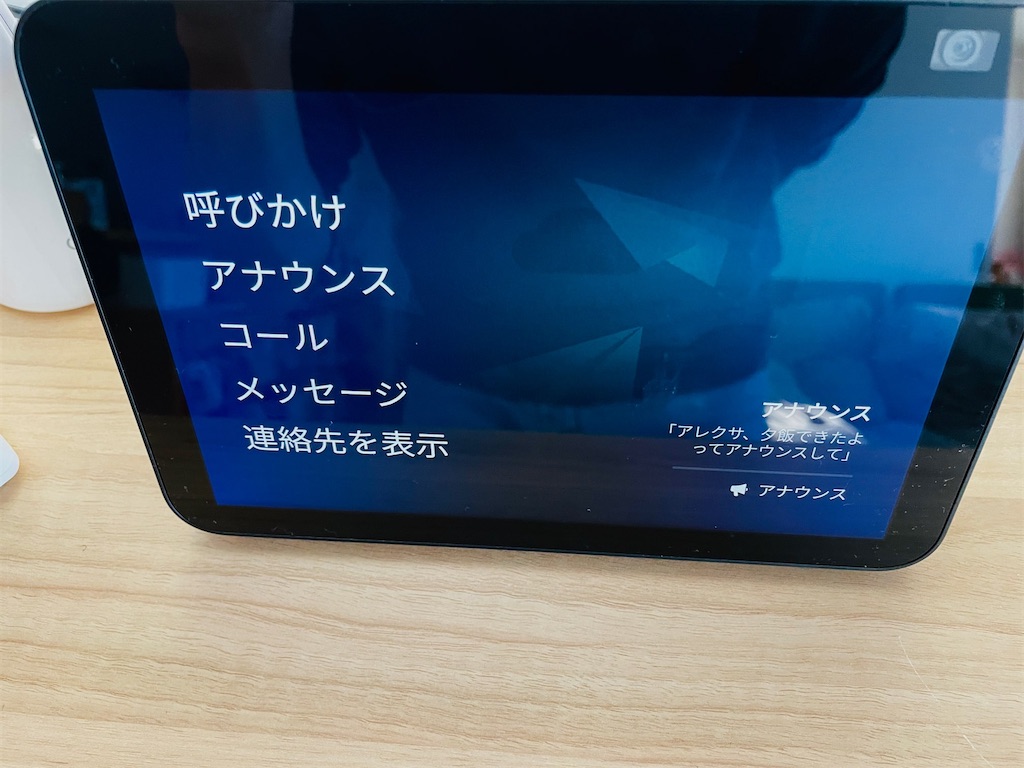
もちろん、音声のみでアレクサに指示をして開始することもできる。
このビデオ通話に関し「Echo Show 8」第2世代のおすすめポイントとして1つ挙げられるのが、「自動フレーミング機能」が盛り込まれている点。
これは、ビデオ通話中に映る自分の姿を追いかけて常に画面の中心に表示してくれる機能。
移動しながら会話しても画面から消えることなく追随してくれるので、「相手が見えなくなった」なんてことを回避できる。
ちなみに、「通話」以外の似た機能として、以下の3つがある。
▷ メッセージ:相手の端末に音声やテキストでメッセージを送信
▷ 呼びかけ:相手の応答に関係なく自動的に端末につながる
▷ アナウンス:全てのEcho端末に一斉に音声を送信
それぞれ似ているようで別々の機能を有しており、2階にいる家族への連絡だったり、留守番しているペットや子どもの様子を遠隔カメラの様に見たりなど、用途・目的に応じて色々な使い方が可能。
視覚的に情報収集が可能
スクリーンがないEchoとの大きな違いは、情報を視覚的に捉えることができる点。
例えば、音楽を掛けている時にはこのように歌詞が表示される。

口ずさんだり歌詞を覚えたい時なんかにも便利。
また、その日のニュースを知りたい場合にも、
「アレクサ、NHKのニュースを見せて」
と言うと、まるでTVでNHKチャンネルを付けているかのように動画でニュースを見せてくれる。
今までは、耳で聞くだけだった情報が目を通じてインプットされることで、今まで以上に暮らしが便利になった。
まとめ

こんな感じで、簡単ではあるが「Echo Show 8」について紹介してみた。
我が家ではBluetoothスピーカーとしても使いたいことから、より音質の良い「Echo Show 8」を購入した。
また、簡単に家族とつながることができるテレビ電話や動画視聴も高画質が良かったので高機種を選んだが、そこまで求めない方は「Echo Show 5」でも問題ないと思う。
同様に、サイズの観点においてもデスク脇やベッドサイドテーブルなどに置きたいという方も「Echo Show 5」が合っていそう。
▷ 大きな画面
▷ 高画質
▷ 高音質
少しでもこれらの要素を大事にしたい方は、「Echo Show 8」を迷わず選ぶことをおすすめそたい。
ちなみに、今までリビングで使用していた古い世代のEchoは、現在子ども部屋に設置している。

今までは朝に目覚まし時計が鳴ってもなかなか起きなかったが、アレクサにお気に入りの音楽でアラームをセットさせるように変えてからは、不思議としっかり自分で起きるようになった。
家電のスマートホーム化など他にもまだまだ便利な使い方があるのでこれから色々と幅を広げていきたいと思う。
また、使い慣れた後は、実家の両親にも1つプレゼントして連絡が取りやすい環境を構築していきたい。




